


  |  | ||
In Web Image Monitor sono disponibili due modalità: modalità guest e modalità amministratore.
Le voci visualizzate possono variare a seconda del tipo di macchina.
Modalità guest
In modalità guest è possibile visualizzare lo stato della macchina, le impostazioni e lo stato dei lavori di stampa, ma le impostazioni della macchina non possono essere modificate.
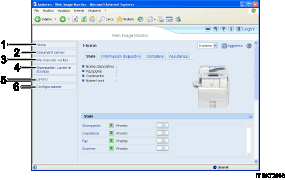
Home
Vengono visualizzate le schede [Stato], [Informazioni dispositivo], [Contatore] e [Assistenza]. I dettagli del menu della scheda sono visualizzati nell'area di lavoro.
Document server
Visualizza i file salvati nel Document server.
File ricevuto via fax
Visualizza i file dei fax ricevuti.
Stampante: Lavori di stampa
Consente di visualizzare un elenco di lavori di Stampa di prova, Stampa riservata, Stampa trattenuta e Stampa memorizzata.
Lavoro
Visualizza tutti i file di stampa.
Configurazione
Visualizza le impostazioni correnti della macchina e di rete.
Modalità amministratore
In modalità amministratore è possibile configurare varie impostazioni della macchina.
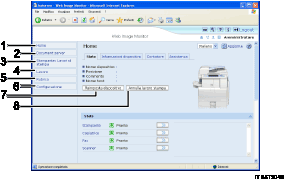
Home
Vengono visualizzate le schede [Stato], [Informazioni dispositivo], [Contatore] e [Assistenza]. I dettagli del menu della scheda sono visualizzati nell'area di lavoro.
Document server
Visualizza i file salvati nel Document server.
Stampante: Lavori di stampa
Consente di visualizzare un elenco di lavori di Stampa riservata, Stampa di prova, Stampa trattenuta e Stampa memorizzata.
Lavoro
Visualizza tutti i file di stampa.
Rubrica
È possibile registrare, visualizzare, modificare ed eliminare le informazioni degli utenti.
Configurazione
È possibile effettuare impostazioni relative alla macchina, all'interfaccia e alla sicurezza.
Reimposta dispositivo
Fare clic per reimpostare la stampante. Se un lavoro di stampa è in fase di elaborazione, la stampante verrà impostata in seguito al completamento del lavoro di stampa. Questo pulsante si trova nella Pagina principale.
Annulla lavoro stampa
Fare clic per annullare i lavori di stampa correnti e i lavori di stampa in coda. Questo pulsante si trova nella Pagina principale.